Che tu abbia a che fare con il computer decennale di tuo padre o con il tuo impianto di gioco personalizzato, la risoluzione dei problemi del PC fa parte della vita di tutti i giorni. Prima di effettuare quella chiamata di supporto $50, però, provare a supporto tecnico homebrew. Abbiamo parlato con alcuni dei migliori rappresentanti di supporto nel business sui problemi più comuni che risolvono—e come si può fare da soli.
Prova prima
So che sembra un gioco da ragazzi, ma prima di fare qualsiasi altra cosa, riavvia il tuo computer. Matthew Petrie di Falcon Northwest supporto tecnico dice che la maggior parte dei suoi clienti risolvere i loro problemi con questo semplice passaggio. “Questa massima di lunga data può fare miracoli”, dice Petrie.
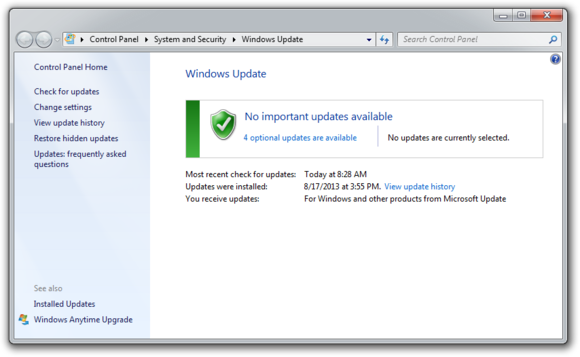
Mentre ci sei, assicurati che il tuo sistema operativo sia completamente aggiornato eseguendo Windows Update. Trascurare gli aggiornamenti potrebbe privarti di importanti correzioni di bug e prestazioni.
Se hai problemi con una periferica, prova ad accenderla e spegnerla. Se ciò non funziona, prova a scollegare e ricollegare il dispositivo. Come ultima risorsa, scaricare i driver più recenti ed eseguire una reinstallazione completa.
Il mio computer è troppo lento
Il primo passo per correggere un computer lento è verificare che la tua macchina sia la fonte effettiva del problema. I video che sembrano buffer per sempre, e siti web che prendono età per caricare, non può essere colpa del computer. Geek Squad agente Derek Meister sostiene che molte persone identificano erroneamente un sistema lento come il problema quando ” in realtà non è il computer, la loro connessione a banda larga.”Vedere” Download stanno prendendo per sempre ” di seguito per le istruzioni su come utilizzare Speedtest.net per diagnosticare una connessione lenta.
Se il problema è il tuo PC, controlla se hai molto spazio libero sul disco rigido che contiene il tuo sistema operativo. Windows ha bisogno di spazio per creare file mentre il sistema è in esecuzione. Se il tuo disco rigido è al massimo, le prestazioni ne risentono. Ora è il momento perfetto per liberare un po ‘ di spazio.
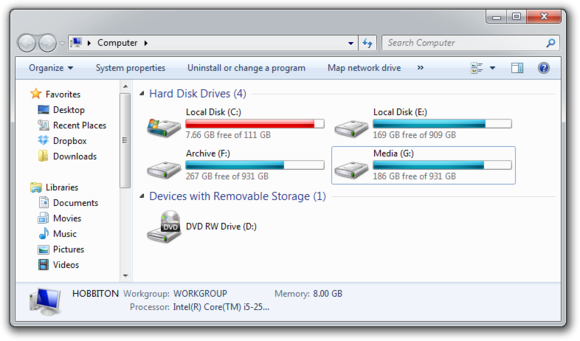
Lo strumento di configurazione del sistema di Microsoft è la soluzione migliore per affrontare le prestazioni lente. Molte applicazioni si avviano automaticamente all’avvio della macchina, il che può allungare i tempi di avvio, specialmente sui PC più vecchi e più lenti. Prendere l’abitudine di tagliare gli elementi di avvio. Aprire lo strumento premendo Windows-R, digitando msconfig e premendo il tasto Invio.
Controllare le colonne dell’elemento di avvio e del produttore è il modo migliore per capire quali potenziali killer di prestazioni è possibile disabilitare in modo sicuro. Evitare di pasticciare con uno qualsiasi dei servizi e programmi che hanno Microsoft Corporation elencato come produttore. Articoli come AdobeAAMUpdater, Google Update, Pando Media Booster, Spotify e Steam Client Bootstrapper sono tutti un gioco equo. Indipendentemente da ciò, err sul lato della cautela: Se non siete sicuri di ciò che il programma o il servizio fa, non disabilitarlo.
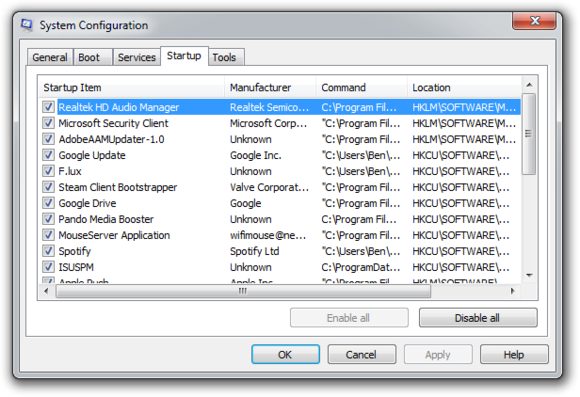
Una volta apportate tutte le modifiche, fare clic su OK e riavviare il computer. Dovrebbe avviarsi più velocemente e sentirsi notevolmente più veloce.
I download stanno prendendo per sempre
è il tuo migliore amico quando hai problemi di connettività. Esegui un test di velocità per vedere quali sono le tue velocità di download e upload: idealmente dovrebbero essere almeno il 50% delle velocità pubblicizzate dal tuo provider di servizi Internet, con un ping inferiore a 100 millisecondi.
Se le velocità sembrano solide, assicurati di non scaricare o caricare inavvertitamente nulla. Molti programmi di download torrent eseguiti in background e ridurre al minimo nella barra delle applicazioni invece della barra delle applicazioni.
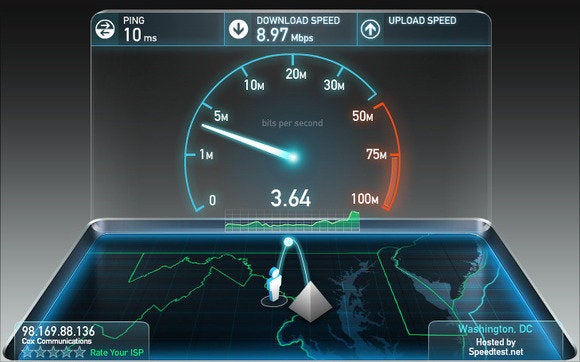
Controlla l’hardware di rete. Gli aggiornamenti per le schede di rete non sono così comuni, ma se il produttore della scheda offre un driver più recente, scaricalo. Reimpostare il router e il modem può aiutare con problemi di connessione, anche. La maggior parte dei router e modem hanno pulsanti di reset, ma tirando il cavo di alimentazione per un secondo o due può fare la stessa cosa. Non interrompere l’alimentazione per molto più tempo, altrimenti l’hardware potrebbe ripristinarsi alle impostazioni di fabbrica.
Hai ancora problemi? Chiama il tuo ISP, che può dirti se il problema è dalla tua parte. Come ultima misura, l’ISP potrebbe reimpostare la connessione master a casa tua.
La mia macchina continua a riavviare
I problemi hardware sono difficili da diagnosticare e risolvere. In primo luogo, confermare che non si sta solo ricevendo l’ultima ondata di aggiornamenti di Windows, che può riavviare automaticamente il computer durante l’installazione. Quindi lavora sull’aggiornamento di tutti i driver di sistema critici. I driver della scheda grafica, della scheda madre e della scheda di rete sono cruciali.
“A volte può essere virus, a volte può essere adware, a volte può essere surriscaldamento, ea volte può essere qualcosa di semplice come assicurarsi che la scheda video sia aggiornata”, dice Meister di Geek Squad.
Il tuo computer sta producendo
? Se sei fortunato tutto ciò che devi fare è dare alla macchina un
. I computer moderni dispongono di protezioni che arrestano il sistema se un componente si surriscalda, il che può essere la causa di frequenti riavvii quando si eseguono programmi o videogiochi ad alta intensità di risorse.
Annunci pop-up vengono visualizzati sul mio desktop
Se non si esegue il browser Web e sono ancora sempre annunci pop-up sul desktop, molto probabilmente hai installato adware—un programma che visualizza gli annunci indesiderati. Anche se adware benevolo esiste, la maggior parte del tempo adware è fino a nulla di buono. Sbarazzarsi di esso non è facile. “C’è un sacco di piccoli strumenti di utilità di sistema là fuori che promettono di ripulire tutto, con nomi come PC Speed-up, PC Speed Pro, PC Speedifier”, dice Meister di Geek Squad. “Un sacco di volte quei programmi non stanno andando a fare molto. Alcuni programmi funzioneranno, altri sono olio di serpente.”
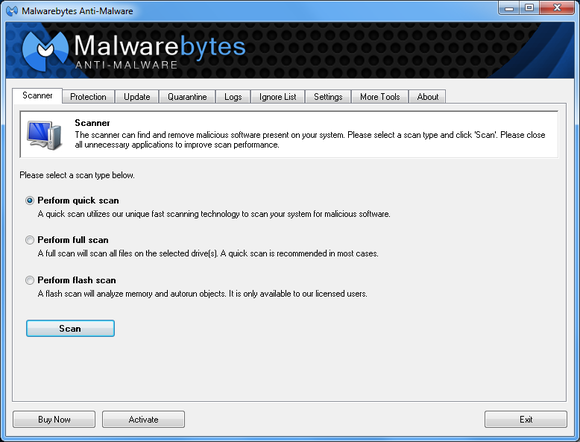
Eseguire una scansione completa con un software antivirus credibile è il tuo primo passo. Se questo programma non trova e rimuovere l’adware, girare a
, una grande utility per la rimozione di tutti i tipi di malware. Basta fare in modo di disattivare il software antivirus standard prima di eseguirlo.
“Più programmi antivirus che funzionano contemporaneamente spesso causano problemi”, afferma Petrie di Falcon Northwest. “Si desidera installare solo uno scanner antivirus attivo in tempo reale, ma non fa male eseguire uno scanner antivirus o malware aggiuntivo “on demand”.”
La ricerca online del nome del prodotto pubblicizzato può talvolta produrre soluzioni da altre vittime. Se tutto il resto fallisce, c’è sempre l’opzione nucleare: una reinstallazione completa del sistema. Potrebbe richiedere molto tempo, ma è l’unico modo sicuro per rimuovere adware o spyware. Ricordarsi di eseguire il backup di tutti i file personali.
Google non sembra giusto
Browser hijacker sono una razza particolarmente brutto di malware. Tali programmi prendono in consegna il browser Web e possono reindirizzare furtivamente le ricerche di Google e altre query a pagine false destinate a rubare le informazioni personali o per infettare ulteriormente il sistema.
L’esecuzione di un’utilità antivirus in tempo reale è il modo migliore per stare al sicuro. Se il browser è già stato dirottato, disinstallare il browser e utilizzare il programma antivirus in combinazione con Malwarebytes per rimuovere l’intruso.
Il mio Wi-Fi continua a disconnettere
Le connessioni wireless spotty possono essere un puzzle. E ‘ il tuo computer? Il tuo router? Il tuo ISP? Prova alcune cose prima di chiamare il tuo provider di servizi Internet.
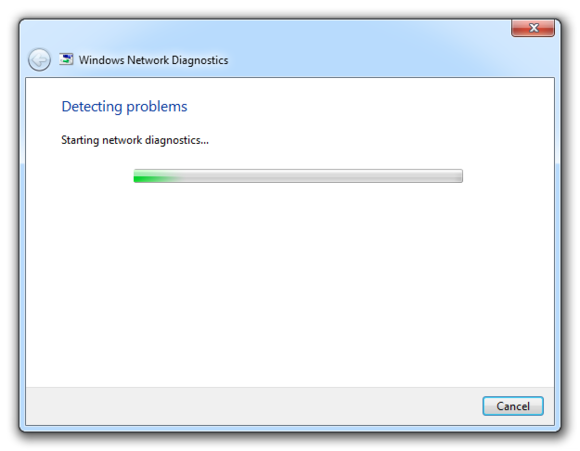
Confermare che il computer si trova nel raggio d’azione del router wireless. Segnali deboli significano connessioni deboli. Quindi, assicurati che la scheda wireless del tuo PC abbia i driver più recenti. Prova a lasciare che Windows risolva i problemi per te facendo clic con il pulsante destro del mouse sull’icona Wi-Fi nella barra delle applicazioni e selezionando Risolvi i problemi.
Continuo a vedere ‘C’è un problema con il certificato di sicurezza di questo sito web’
A volte i problemi più grandi hanno le correzioni più semplici. Secondo i tecnici del supporto, la parte del leone dei problemi è dovuta a un orologio di sistema errato.
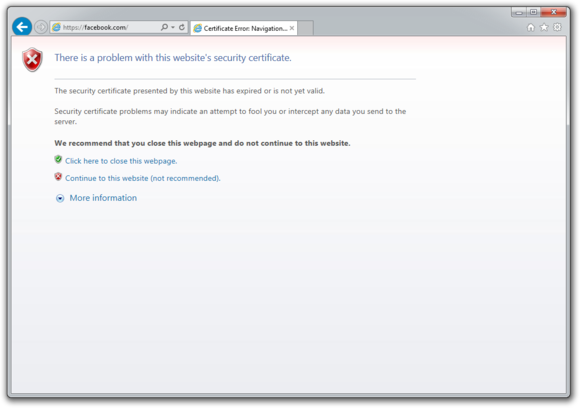
I certificati di sicurezza del sito Web si sincronizzano con l’orologio del computer. I vecchi computer, in particolare, corrono il rischio di avere una batteria CMOS morta—la batteria dell’orologio nel computer che mantiene il suo orologio di sistema ticchettio. Fare clic sull’orologio nella barra delle applicazioni e selezionare Modifica impostazioni di data e ora per correggere eventuali problemi.
La mia stampante non stamperà
Supponiamo che i driver della stampante siano aggiornati e che abbia abbastanza carta e inchiostro o toner da stampare. Prova a spegnere e accendere la stampante. Scollegare la stampante e ricollegarla. Controlla la coda di stampa della stampante cercando l’icona della stampante nella barra delle applicazioni e facendo doppio clic su di essa. La coda di stampa mostra lo stato di ogni lavoro e lo stato generale della stampante.
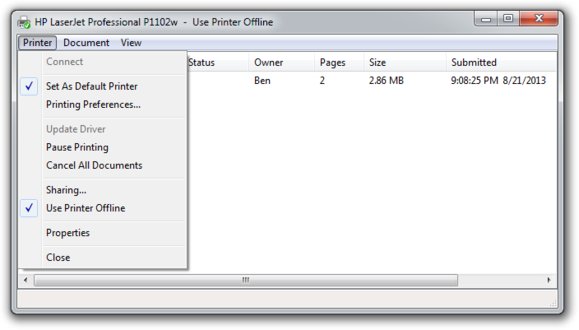
Assicurarsi che ‘Usa stampante offline’ non sia selezionato. A volte, la stampa mentre la stampante è spenta può causare Windows per impostare la stampante per lavorare offline, e che può bloccare i lavori inviati in seguito.
Non riesco ad aprire allegati e-mail
Se hai mai riscontrato un allegato che non è stato possibile aprire, probabilmente è stato perché non avevi il software necessario per visualizzare il file.
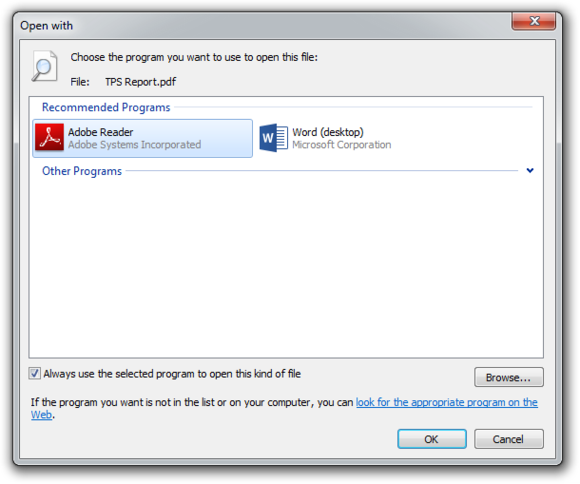
Il solito sospetto è il .file PDF, per il quale è possibile scaricare un lettore PDF gratuito. Se il tuo problema riguarda un formato di file diverso, una rapida ricerca sull’estensione del file dell’allegato (le tre lettere dopo il periodo nel nome del file) dovrebbe dirti di che tipo di programma hai bisogno. Se l’allegato manca di un’estensione di file (che potrebbe accadere se è stato rinominato), aggiungendolo di nuovo dovrebbe impostare le cose a posto.
Il mio programma preferito non funziona sul mio nuovo PC
Prima di chiamare il supporto tecnico, assicurati che il software che stai tentando di eseguire sia compatibile con il tuo sistema operativo. Il software più vecchio potrebbe non funzionare su Windows 8 e un’app creata per Mac OS X sicuramente non verrà eseguita sul tuo PC Windows. Un programma a 32 bit potrebbe essere eseguito sul sistema operativo a 64 bit, ma non funziona il contrario.
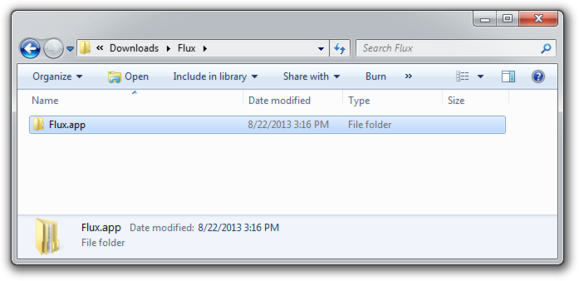
Se un gioco online esita, si potrebbe mancare i plug-in necessari—Java e Flash sono i soliti colpevoli. La maggior parte dei browser vi avviserà di installare questi elementi, se necessario.
Quando gettare la spugna
Petrie di Falcon Northwest consiglia di connettersi con il supporto tecnico per “eventuali problemi che non ti senti a tuo agio ad affrontare personalmente.”In caso di dubbio, è meglio evitare di annullare una garanzia o potenzialmente danneggiare il sistema. “Essere consapevoli del proprio set di abilità e limitazioni è importante”, dice Petrie, perché ” spesso è facile peggiorare le cose.”Se pensi che il problema sia troppo complicato, chiama un
, o morditi il proiettile e lavora con un professionista
.